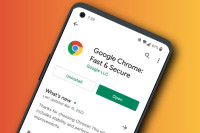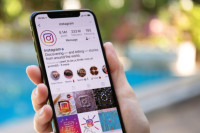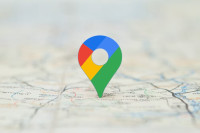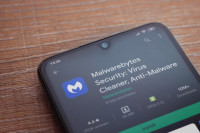Windows 8: Ствари које треба да знате
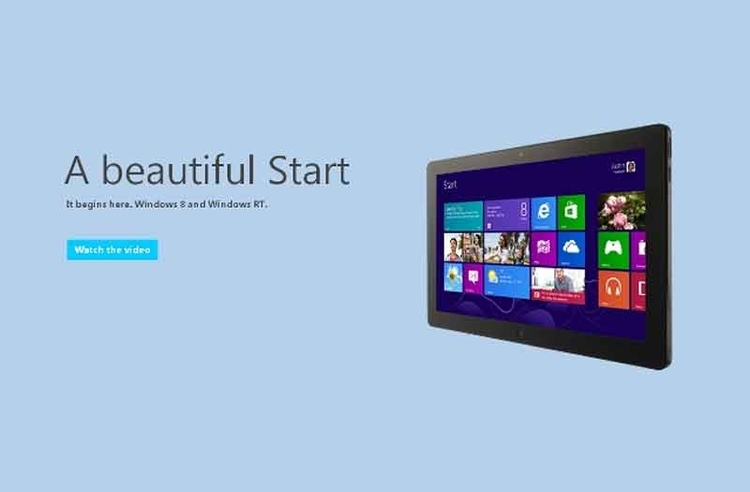
Нови Microsoftов оперативни систем Windows 8 намjењен је таблетима и рачунарима. Иако се његово коришћење на први поглед може учинити мало конфузним, временом ће вам постати друга природа.
Почетни екран је ваша база
Почетни екран је прва ствар коју ћете видjети када бутујете Windows 8 рачунар. Ова хоризонтална мрежа плочица заправо је нови десктоп. То је ваша база. Иако и даље постоји стари десктоп, до њега ћете доћи тако што ћете кликнути на икону новог Старт екрана.
Почетни екран складишти све ваше апликације у такозваним „живим плочицама”. Плочице вам показују шта се тачно дешава унутар апликације. Плочица апликације за вријеме приказиваће температуру ваше локације, уколико је притиснете, отвориће вам се у пуном екрану.
Windows Charms: Превуците са десне стране
Почетни екран само је један од ваших најбољих пријатеља када је у питању Windows 8. Врло брзо упознаћете се и са Charms табом. Када једном покренете апликацију она ће заузети цио екран, на дну не постоји таскбар који ће вас пребацити на други мени или програм.
Умјесто тога, можете превући прстом са десне ивице екрана како бисте активирали Charms мени – сет пречица, укључујући и дугме Windows које ће вас вратити на почетни екран. Овај таб можете позвати из било ког екрана или апликацие. Уколико користите миш, ротирајте курсор у горњем десном углу.
Набавите апликације из Microsoft Storeа
Windows 8 је углавном базиран на апликацијама и сигурно се питате гдjе можете да их набавите?
Microsoft сторе налази се већ инсталиран на свим Windows 8 рачунарима и налази се међу апликацијама на почетном екрану. Када скинете неку апликацију она ће се аутоматски појавити на старт екрану.
Организовање почетног екрана
Када додате апликације на почетну страну можете их влро лако и организовати. Довољно је само да је након кратког додира премjестите гдjе желите на екрану. Могуће је мијењати и величину плочице и организовати их по различитим категоријама.
Контрола апликација: Превуците прстом по ивицама
Већину времена проводићете у апликацијама, и не морате да сваки пут идете на почетни екран како би отворили нову. Преласком прста преко лијеве стране екрана отворићете већ активне апликације. Тако можете да изаберете ону коју желите да видите на екрану у одређеном тренутку. Када сте унутар апликације, преласком прста преко горње или доње стране можете активирати и меније.
Рад са више апликација у исто вријеме
Не морате да бирате која ће вам апликација бити активна све вријеме. Како пређете преко лијеве ивице апликације можете је задржати и закључати одмах до друге апликације. Такође је могуће подешавати њихову величину до једне четвртине екрана, док ће преостали простор заузимати друга апликација. Овако можете у исто вријеме држати активним мејл клијента и одређени документ.
Затварање апликација
Када апликација заузима цио екран само притисните њен врх и спустите апликацију низ екран и тако ћете је затворити. Приликом притиска потребно је користити јачи додир како Windows не би помислио да покупавате да приступите менију. Уколико Windows 8 користите на десктоп рачунару и у питању је десктоп апликација, довољно је само кликнути на црвено Х.
Углови, миш и тастатура
Windows 8 намјењен је коришћењу на рачунарима и таблетима са екранима осјетљивим на додир, али и компјутерима са мишем и тастатуром. Иако је већина савјета фокусирана на покрете прстију, миш такође може активирати меније благим кружењем по ивицама.
Пратите нас на нашој Фејсбук и Инстаграм страници и Твитер налогу.